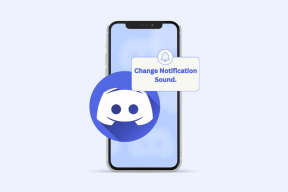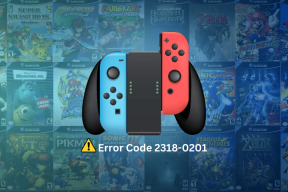Как добавить изображения на видео TikTok без слайд-шоу
Разное / / July 28, 2022
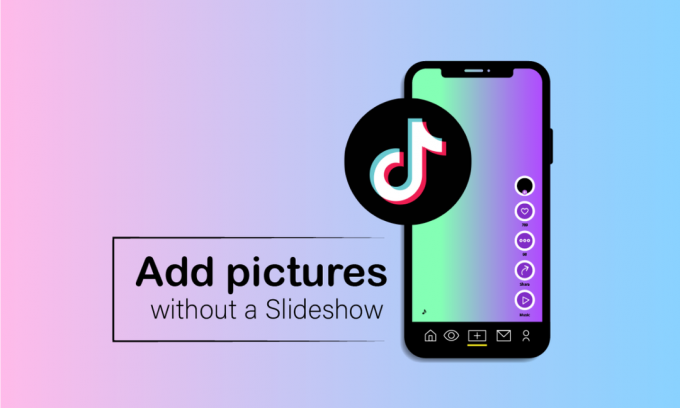
Сегодня TikTok стал самым вирусным приложением для создания небольших развлекательных клипов. Это приложение было запущено китайской компанией ByteDance. TikTok завоевал популярность за короткий период, предоставляя такие функции, как создание коротких видеороликов с разными жанрами, содержанием и музыкой. Приложение включает в себя различные виды эффектов, которые помогают сделать контент более интерактивным и креативным. Это позволяет пользователям объединять изображения и видео на TikTok в виде слайд-шоу и сохранять слайд-шоу как видео. Сейчас самый часто задаваемый вопрос — как добавить картинки на видео TikTok без слайд-шоу в голове у каждого пользователя TikTok. Следуйте этому руководству до конца, чтобы получить ответы на этот и другие вопросы.
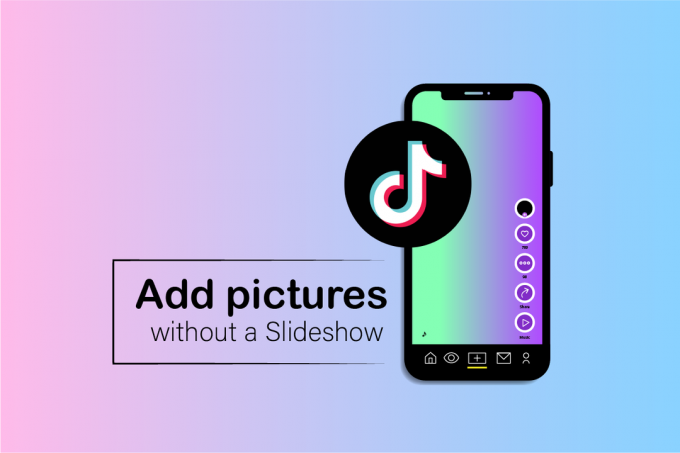
Содержание
- Как добавить изображения на видео TikTok без слайд-шоу
- Как вы можете объединить фотографии и видео на TikTok?
- Как вы можете редактировать видео TikTok только с изображениями?
- Как сохранить слайд-шоу как видео?
- Как сделать слайд-шоу из фотографий?
- Как сделать слайд-шоу с музыкой и картинками?
- Как сделать быстрое слайд-шоу на TikTok с картинками?
- Как вы можете редактировать слайд-шоу на TikTok?
- Почему вы не можете сохранить слайд-шоу на своем iPhone?
- Какое приложение позволяет создавать слайд-шоу с изображениями и видео?
- Как добавить изображения в видео TikTok с помощью слайд-шоу?
- Как разместить фотографии на TikTok без слайд-шоу?
Как добавить изображения на видео TikTok без слайд-шоу
Вы можете добавлять изображения на видео TikTok без слайд-шоу с помощью Зеленый экран особенность. Продолжайте читать дальше, чтобы найти шаги, подробно объясняющие то же самое с полезными иллюстрациями для лучшего понимания.
Примечание: Шаги, перечисленные в этой статье, предназначены для обоих Андроид а также iOS пользователи.
Как вы можете объединить фотографии и видео на TikTok?
Вы можете объединять фотографии и видео в TikTok с помощью три разных метода.
Способ 1: через функцию зеленого экрана
В TikTok есть ряд эффектов, которые можно использовать для объединения и размещения изображений и видео в ТикТок. Один из таких эффектов можно использовать, как указано ниже:
Примечание: во время этой процедуры убедитесь, что перед камерой нет никаких предметов или людей. В противном случае этот человек или объект могут быть визуализированы в эффекте.
1. Открой ТИК Так приложение на вашем Андроид или же iOS мобильные устройства.
2. Нажмите на значок + снизу экрана.

3. Нажмите на Кнопка записи к Начало запись видео.

4. Пауза запись, когда вы хотите добавить изображение.
5. Нажмите на Последствия возможность увидеть все доступные эффекты на выбор.
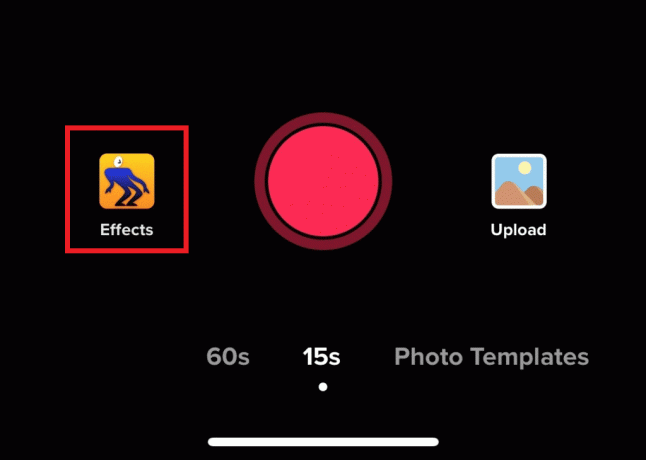
6. Нажмите на Зеленый экранзначок, как показано ниже.

7. Теперь появятся изображения вашей телефонной галереи. Выберите нужные видео и картинки вы хотите добавить, и коснитесь Следующий.

8. Повторите вышеупомянутый процесс нажав на Кнопка записи и добавление видео, а затем изображений из Последствия, Если хочешь.
9. Когда запись будет завершена, нажмите на значок Отметьте значок или значок "Готово", как показано ниже.

10. Если хочешь, редактировать фотографии и видео вы объединили с экрана редактирования с доступными Изменить параметры.
11. Затем нажмите на Следующий.
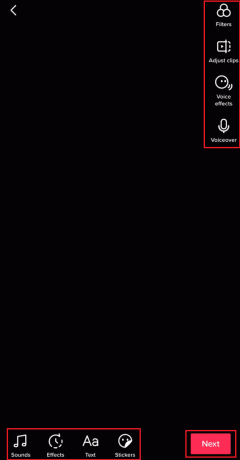
12. Наконец, добавьте желаемая подпись и нажмите на Почта чтобы делиться своими фотографиями и видео вместе на TikTok.

Также читайте: Как получить мультяшный фильтр на TikTok
Способ 2: загрузка из галереи телефона
В вашей галерее могут быть видео и изображения, которые вы хотите включить в свое видео. TikTok делает это просто, предоставление доступа как видео, так и изображения, чтобы загрузить их в свое видео. Вот как вы можете это сделать
1. Запустить ТИК Так приложение и нажмите на значок +.
2. Нажмите на Загрузить вариант и выберите желаемые фотографии и видео из галереи телефона.

3. На экране редактирования выберите желаемые параметры редактирования для редактирования выбранных изображений и видео и нажмите на Следующий.
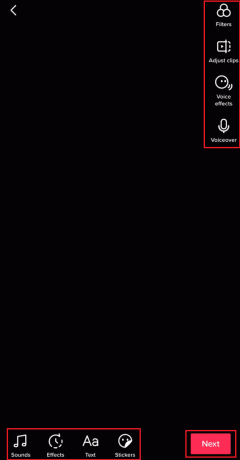
4. Наконец, добавьте желаемая подпись и нажмите на Почта вариант.
Способ 3: использовать шаблоны
В TikTok есть замечательная функция, позволяющая создавать видео с помощью шаблонов. Существует множество дизайнов шаблонов, которые можно использовать.
1. Открой ТИК Так приложение.
2. Нажать на Значок + > Шаблоны фотографий.

3. Выберите желаемые шаблоны из доступных и нажмите на Выберите фотографии.
Примечание: выбранный шаблон сначала будет загружен, если он не был загружен до этого в вашем приложении TikTok.
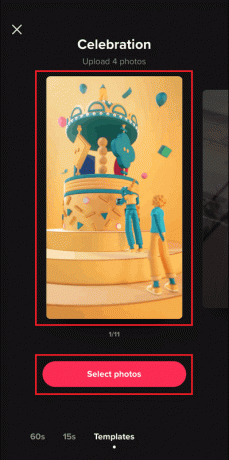
4. Выберите нужные фото или видео из галереи телефона и нажмите на Следующий.

5. Затем используйте Изменить параметры для редактирования объединенных изображений и видео с выбранными шаблонами.
6. Нажать на Далее > Опубликовать с желаемая подпись.

Как вы можете редактировать видео TikTok только с изображениями?
TikTok позволяет пользователям создавать видео, используя только изображения. Вы можете проверить шаги ниже для того же самого.
1. Запустить ТИК Так приложение и нажмите на значок +.
2. Нажмите на Загрузить вариант.

3. Переключиться на Фото раздел и выберите желаемые фотографии из галереи.
4. Теперь нажмите на Слайд-шоу.

5. Затем используйте Изменить параметры для редактирования видео, созданного только из фотографий, и нажмите на Следующий.

6. Приступайте к добавлению подходящая подпись к видео.
7. Наконец, нажмите на Почта.
Также читайте: Как сохранить видео на TikTok без водяных знаков
Как сохранить слайд-шоу как видео?
На Приложение ТикТок, вы можете сохранить слайд-шоу как видео. Выполните шаги, указанные в приведенном выше ответе. для создания и сохранения или публикации слайд-шоу TikTok в виде видео.
Как сделать слайд-шоу из фотографий?
TikTok позволяет нам создавать красивые и креативные слайд-шоу с его функциями. Сделать слайд-шоу с картинками в приложении TikTok довольно просто. Вот шаги, которые необходимо выполнить для этого:
1. Запустить ТИК Так приложение и нажмите на значок + > Загрузить вариант.
2. Выберите Фото раздел > желаемые фотографии из галереи и нажмите на Слайд-шоу.

3. Использовать Изменить параметры для редактирования слайд-шоу, созданного из фотографий.

4. Затем нажмите на Следующий, как показано выше, к Почта видео.
Также читайте: Как получить 3-минутные видео на TikTok
Как сделать слайд-шоу с музыкой и картинками?
Добавление музыки к изображениям завершает видео. TikTok предлагает широкий выбор плейлистов, а также возможность загружать собственную музыку. Давайте посмотрим, как сделать слайд-шоу из фотографий и видео.
1. Открой ТИК Так применение и
2. Нажать на значок + >Загрузить.

3. Переключиться на Фото раздел и выберите желаемые фотографии из галереи.
4. Затем нажмите на Слайд-шоу > Звуки > Далее.
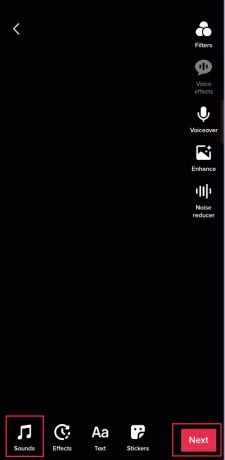
5. Выберите желаемая музыка от Звуки список.
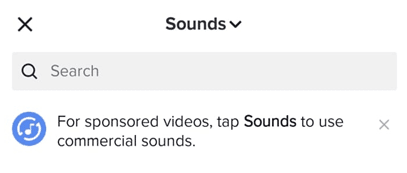
6. Нажать на Следующий к Сохраните видео в черновики или же Почта Это.
Как сделать быстрое слайд-шоу на TikTok с картинками?
Один из самых быстрых способов сделать слайд-шоу на TikTok — загрузить изображения из галереи с помощью Шаблон музыкальных битов. Выполните следующие шаги, чтобы создать быстрое слайд-шоу на TikTok.
1. Открой ТИК Так приложение.
2. Нажмите на значок +.
3. Затем нажмите на Шаблоны фотографий.

4. Выберите Музыкальные ритмы шаблон из доступных и нажмите на Выберите фотографии.
Примечание: выбранный шаблон сначала будет загружен, если он не был загружен до этого в вашем приложении TikTok.

5. Выберите желаемые фотографии из галереи телефона и нажмите на Слайд-шоу.

6. Слайд-шоу ускорится с этим шаблоном. Использовать Изменить параметры для редактирования изображений.
7. Нажать на Далее > Опубликовать с желаемая подпись.
Также читайте: Как говорить поверх звука в TikTok без озвучивания
Как вы можете редактировать слайд-шоу на TikTok?
Вы можете вносить различные изменения в TikTok, например добавлять текст, музыку, фильтры, эффекты и переходы.
1. в ТИК Так приложение, нажмите на Значок + > Загрузить.
2. Перейти к Фото раздел и выберите желаемые фотографии или видео из галереи.
3. Затем нажмите на Слайд-шоу.

4. Затем используйте Изменить параметры для редактирования видео и нажмите на Следующий чтобы сохранить или опубликовать его.

Почему вы не можете сохранить слайд-шоу на своем iPhone?
Если это Слайд-шоу воспоминаний, вы не можете сохранить его на своем iPhone. Вы можете создавать и сохранять только слайд-шоу, созданное из фотографий альбома.
Какое приложение позволяет создавать слайд-шоу с изображениями и видео?
ТИК Так позволяет создавать слайд-шоу из фотографий и видео. Это позволяет пользователю создавать слайд-шоу, используя его эффекты и функции перехода. Вы можете напрямую загружать изображения и видео со своего телефона для создания слайд-шоу.
Как добавить изображения в видео TikTok с помощью слайд-шоу?
Вы можете объединить изображения и видео в TikTok с помощью слайд-шоу, выполнив следующие шаги.
1. Запустить ТИК Так приложение и нажмите на значок +.
2. Нажать на Загрузить.

3. Переключиться на Фото раздел и выберите желаемые фотографии из галереи.
4. Нажмите на Слайд-шоу вариант.

5. Перейти к Редактировать а также Сохранять или же Почта видео.
Также читайте: Как изменить изображение своего профиля в TikTok
Как разместить фотографии на TikTok без слайд-шоу?
Загружать изображения на TikTok очень просто без слайд-шоу. Вы можете использовать функция зеленого экрана в меню Эффекты:
Примечание: во время этой процедуры убедитесь, что перед камерой нет никаких предметов или людей. В противном случае этот человек или объект могут быть визуализированы в эффекте.
1. Открой ТИК Так приложение.
2. Нажмите на значок + > Кнопка записи к Начало запись видео.

3. Пауза запись и коснитесь Последствия вариант.
4. Нажмите на Зеленый экранзначок, как показано ниже.

5. Выберите желаемые фотографии от Фото раздел и коснитесь Следующий.
6. После добавления картинок Останавливаться запись и коснитесь Отметьте значок или значок "Готово".
7. Нажмите на Опция обрезки, чтобы отредактировать ненужные части видео. за исключением добавил картинки.
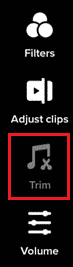
8. Нажать на Следующий > Почта или же Сохранить на устройство.
рекомендуемые:
- Исправить ошибку Star Citizen 10002 в Windows 10
- Как получить фильтр без бороды на TikTok
- На сколько людей вы можете подписаться в TikTok
- Как убрать красный фильтр на TikTok
Мы надеемся, что это руководство было полезным, и вы смогли найти как добавить картинки на видео TikTok без слайд-шоу и сохранить слайд-шоу как видео. Дайте нам знать, какой метод работал для вас лучше всего. Если у вас есть какие-либо вопросы или предложения, не стесняйтесь оставлять их в разделе комментариев ниже.